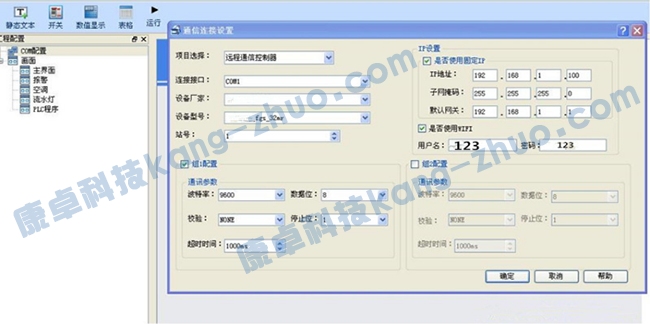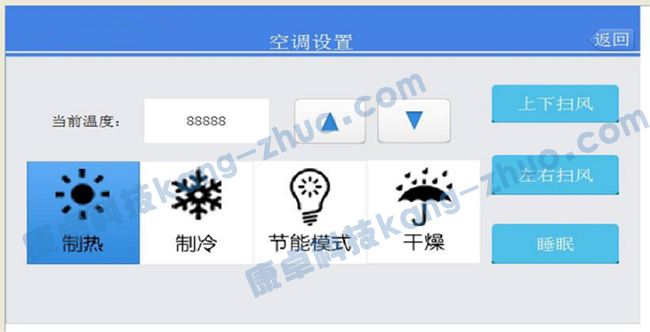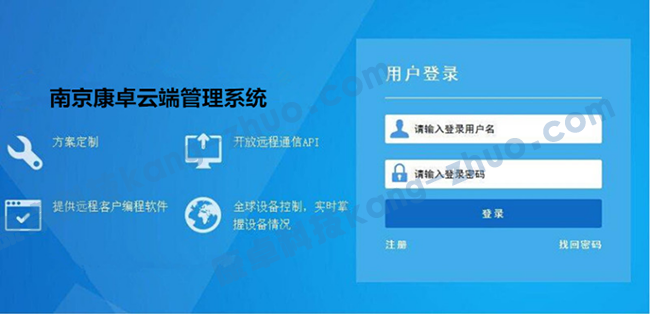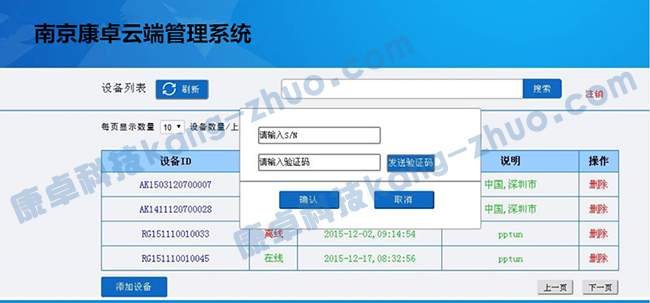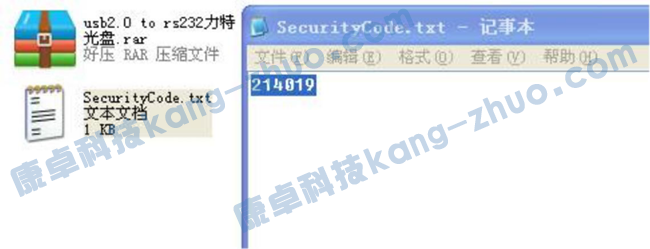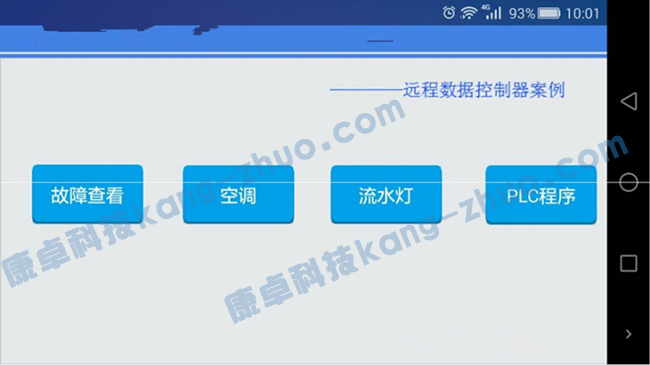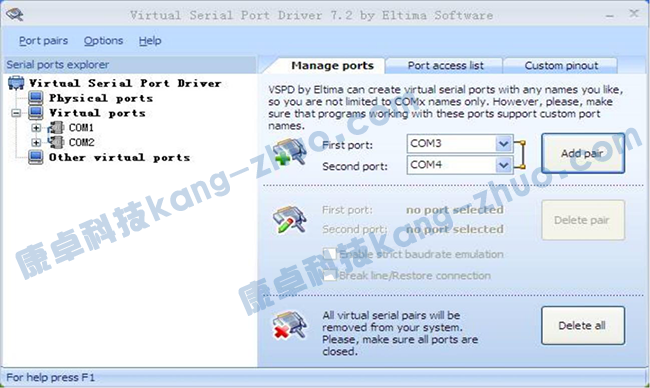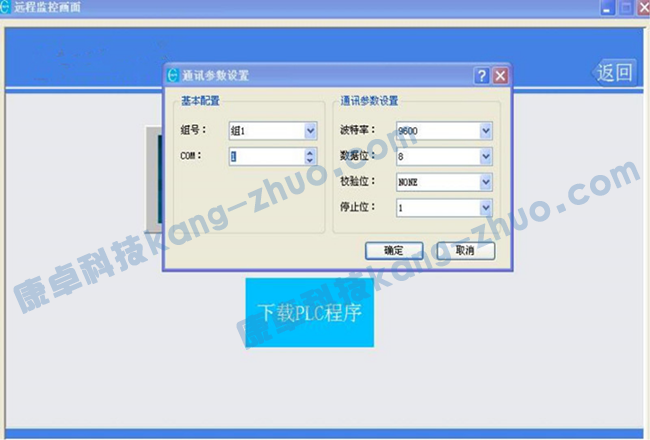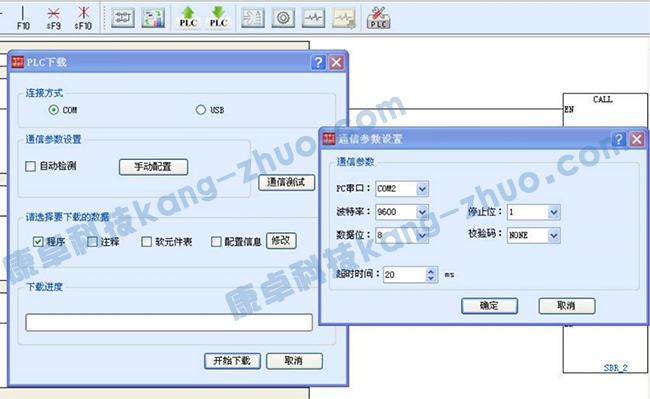產(chǎn)品介紹
一、 概述
KZ-R型觸摸屏遠程控制器是由南京康卓環(huán)境科技有限公司(康卓科技)設計生產(chǎn),遠程控制主要用于 HMI 與 PLC 的 1:1 串口連接,支持RS232/422/485,然后將單一設備引入工廠系統(tǒng),實現(xiàn)物聯(lián)網(wǎng)及廣域網(wǎng)的控制。其原理是將 HMI 串口連接到遠程控制器的COM1,PLC 串口連接到遠程控制器的COM2 口,原理圖如下:
二、遠程PC(或手機APP)監(jiān)控功能
1、 打開“RemoteHMI”軟件,雙擊“COM 配置”,配置遠程控制器(或 HMI 選擇遠程客戶端)參數(shù),配置遠程控制器連接的 PLC 及參數(shù),配置 IP 參數(shù)(客戶端在 HMI 參數(shù)設置里配置),指定遠程控制器的IP,添加到指定的WIFI(如更換WIFI,需要在此指定配置后下載)
2、 新建畫面,可添加連接設備或 PLC 的相關變量進行監(jiān)控和控制操作,如下圖:
3、 然后,找到 RemoteHMI 安裝后的位置,點擊打開“dllserver.exe”文件,這樣PC 才能通過服務器遠程監(jiān)控數(shù)據(jù),如下圖:
4、 請先注冊用戶再行登錄,如下圖:
5、 登錄后,添加遠程控制器(KZ-HMI 則是背后的SN 序列號)的 SN,一般遠程控制器正上部會貼有“RG+12 位數(shù)字”,輸入后,在遠程控制器上插入 U 盤,點擊獲取驗證碼,正常情況下,會聽到“滴”的一聲,說明獲取驗證碼成功,拔出U 盤,插入電腦,打開U 盤里“SecurityCode.txt”文件,提取驗證碼,輸入到瀏覽器,確定添加設備成功,如下圖:
提取U 盤的驗證碼
6、 下載對應的HMI 組態(tài)工程項目到HMI,PLC 程序到PLC,一切配置成功,我們就可以通過PC 打開“pcAppsys”或者手機APP 打開“HMI Client”遠程監(jiān)控PLC 的數(shù)據(jù)了,如下圖:
7、 這樣即可進入對應畫面遠程監(jiān)控 PLC 數(shù)據(jù)。注意這兒的監(jiān)控畫面是獨立于 HMI 工程畫面,對關鍵參數(shù)的監(jiān)控,需要獨立編程組態(tài)。
8、 VNC 模式,是對HMI 全部工程畫面的監(jiān)控,需要數(shù)據(jù)量、通信速率較高,目前也在持續(xù)開發(fā)中。
三、 通過遠程控制器下載上傳PLC 程序及監(jiān)視PLC
1、 首先配置虛擬串口,需要安裝“vspd7.2.308”軟件,安裝后,打開“Configure Virtual Serial Port Driver”快捷方式,如下圖:
Add pair 添加配置了一組虛擬串口,案例中添加了COM1,2
2、 在RemoteHMI,新建開關控件,關聯(lián)功能“下載PLC 程序”,如下圖:
3、 下載到遠程控制器,然后運行“PcAppSys”,點擊“下載PLC程序”,配置COM 口,這邊選1,則PLC 那邊選擇COM2,測試通信這樣就可以下載PLC 程序了,如下圖:
遠程監(jiān)控運行后,配置為COM1
PLC 軟件里配置為COM2,通信測試正常,就可以下載PLC 程序了。上載PLC 也是一樣,通信建立后亦可對PLC 程序進行在線監(jiān)控。
四、 通過KZ-R 觸摸屏連接外網(wǎng)下載HMI 組態(tài)程序
1、在RemoteHMI 軟件,新建工程,COM 配置選擇“遠程客戶端”,組態(tài)開關控件,關聯(lián)“下載組態(tài)程序”(HMI 組態(tài)工程文件)
配置成功后,首先下載到遠程控制器;
2、然后打開“KZWorkshop”軟件打開要下載的工程,下載—選擇 U 盤下載—轉存為“KZhmi.akz”文件,點擊“下載”即可存儲到相應的位置,如下圖:
3、然后PC 上運行“pcAppsys”,選擇對應的HMI 進入監(jiān)控畫面,點擊剛配置的“下載HMI 程序”按鈕,選擇“KZhmi.akz”下載到 HMI(PC 可和遠程控制器不在同一網(wǎng)絡下,即遠程控制器為手機4G 路由wifi,PC 采用公司電信網(wǎng)絡)。
4、上傳HMI 組態(tài)也是一樣
五、維護保養(yǎng)
產(chǎn)品自售出起一個月包退三個月包換一年內(nèi)免費保修,終身維修服務 在使用過程中如需技術幫助,公司設立了營銷服務的專業(yè)客服,免費為用 戶提供售前、售中、售后的技術咨詢和安裝調(diào)試指導,解決用戶提出的問題。 24小時服務熱線:025-86666104
訂貨需知:*請注明型號、數(shù)量、是否有特殊需要。